轻松掌握,MyEclipse 创建 JS 和 JSP 文件秘籍
在软件开发领域,MyEclipse 是一款常用的工具,对于许多开发者来说,如何在 MyEclipse 中创建 JS 文件和 JSP 文件是他们关心的重要问题。
想要在 MyEclipse 中创建 JS 文件,您需要遵循以下步骤,打开 MyEclipse 软件,在项目资源管理器中找到您想要创建文件的位置,右键点击该位置,在弹出的菜单中选择“New”(新建)选项,在新建选项的子菜单中,找到“JavaScript File”(JavaScript 文件)选项并点击,之后,在弹出的对话框中输入您想要创建的文件名,点击“Finish”(完成)按钮,这样就成功创建了一个 JS 文件。
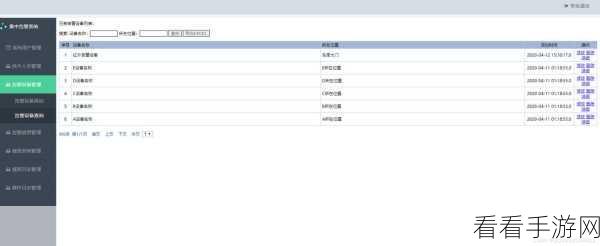
而创建 JSP 文件的方法也并不复杂,同样是先打开 MyEclipse 软件,找到项目中的“WebContent”文件夹,如果没有这个文件夹,可以自行创建,右键点击“WebContent”文件夹,在弹出的菜单中选择“New”(新建)选项,然后在新建选项的子菜单中,找到“JSP File”(JSP 文件)选项并点击,之后,在弹出的对话框中输入文件名,点击“Finish”(完成)按钮,JSP 文件就创建完成了。
需要注意的是,在创建文件的过程中,文件名的命名要符合规范,避免使用特殊字符和中文,以免在后续的开发过程中出现不必要的问题。

掌握在 MyEclipse 中创建 JS 文件和 JSP 文件的方法对于开发者来说是非常重要的,能够提高开发效率,减少不必要的麻烦。
文章参考来源:相关软件开发技术资料整理。
